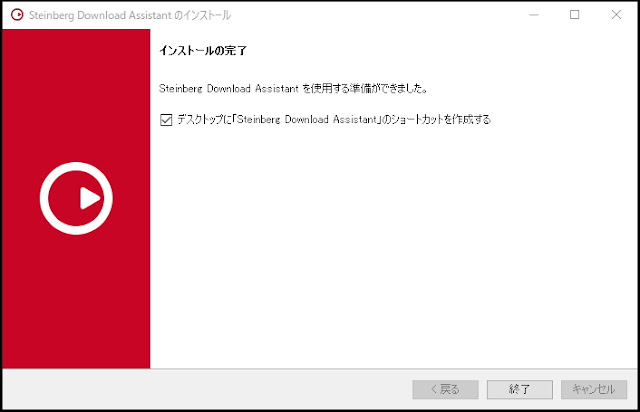「steinberg CUBASE」をver9から9.5にアップデートしたので、その手順を残しておきます。
【2019/5/13追記】cubase Pro9.5⇒10へのアップデート手順はこちら
はじめに(PC環境等)
僕が初めてcubaseを入手したのはPro8.5でした。その後Pro9にアップデートしましたが、確かその時は「困ったときのSLEEP FREAKS」さんかsteinbergのサポートページにアップデート手順の解説動画があったような(うろ覚え)・・。
いずれにしてもPro9⇒Pro9.5の細かい手順はsteinbergのサポートページにも無い(探せてないだけ?)ようだったので自力でやってみました。
画面キャプチャも取りましたので、これからアップデート(アップグレード)しようと思っている人の参考になれば幸いです。
ちなみに、PCの環境等は以下です。
- OS:win10 home 64bit
- CPU:Corei7
- メモリ:32GB
- ストレージ:ssd512GB
Steinberg オンラインショップでCubase Pro 9.5を購入する
Steinberg オンラインショップで所有している商品に合わせてアップデートを選択します。僕の場合は「Update from Cubase Pro 9」。Pro9からアップデートの場合¥7,560!。お得感満載です。
「Update from Cubase Pro 9」を選択し「カートに入れる」をクリック。

「チェックアウトへ進む」をクリック
請求先等の入力
「Steinberg オンラインショップ」のアカウント(注:MySteinbergのアカウントではない)がある場合は、ここでログインすると住所や名前が自動入力されます。
入力したら「内容確認&支払へ進む」をクリック。
支払方法を入力して「今すぐ購入」をクリック
購入完了
購入完了です。合わせてアクティベーションコードが記載されたメールも届きますが、念のためこの画面も印刷しておいた方が良いでしょう。
Cubase Pro 9.5をインストールする
まずはSteinberg Download Assistantをダウンロード&インストール
cubase Pro9.5は「Steinberg Download Assistant」というツール経由でダウンロードします。(確かPro9の時には無かったので一瞬戸惑う)
なので、まずは「Steinberg Download Assistant」をダウンロード&インストールします。
購入完了画面(上画像参照)の「今すぐダウンロード」をクリック(注文確認メールにもリンクがあります)⇒ダウンロード画面が開きます。自分はwin環境なのでファイル名「sda-win」の方をダウンロード。
「Steinberg Download Assistant」のインストーラーがダウンロードされるのでダブルクリックで実行(インストール)します。
「次へ」クリック
同意して「次へ」
よくわからないけど推奨してるし・・そのまま「次へ」
「次へ」
インストール完了!「終了」をクリック
Cubase Pro 9.5 Update from Cubase Pro 9をダウンロード&インストール
デスクトップにできた「Steinberg Download Assistant」を開く
画面左で「Cubase Pro 9.5」を選択すると右側にダウンロード可能なアイテムが表示されたので、「Cubase Pro 9.5 Update from Cubase Pro 9」をダウンロードする
ダウンロード完了⇒開くをクリック
「Cubase_9.5_Update_Installer_win.exe」を実行する
保存先を確認し「Install」をクリック
途中でアップデートの判別を聞かれたので「はい」を選択
最新版「9.5.21」が出たので選択して「ダウンロードとインストール」をクリック
「次へ」
同意して「次へ」
 |
| 画像はキャプチャミスm(__)m |
「次へ」
「インストール」
インストール中・・・
終了!
※10分もかからなかったような・・デスクトップにPro9.5のショートカットができました。
※Pro9も残ってますCubase Pro 9.5をアクティベートする
最後にCubase Pro 9.5を起動してアクティベートします。
Cubase Pro 9.5を開こうとすると警告が出るので「ライセンスのアクティベーションを開始」をクリック
 |
| 画像はキャプチャミスですm(__)m |
アクティベーションコードを入力し「次へ」
※アクティベーションコードは注文確認メールに記載されています。
「eLicenser」が開くので「ライセンスをアップグレード」をクリック
アップグレード完了
Cubase Pro 9.5が無事に起動しました
最後に
アップデートはしたものの、それだけでお腹いっぱいになってしまいまだ本格的に使っていませんw
個人的には「ダイレクトオフラインプロセシング」に魅かれてますが、Cubase Pro 9.5の新機能の詳細については、例によってsleepfreaksさんに丸投げってことで。
[PR]
| Steinberg スタインバーグ / UR-RT2 Rupert Neve Designs社製トランスフォーマー搭載 オーディオインターフェース | ||||
|
[スポンサーリンク]
[スポンサーリンク]